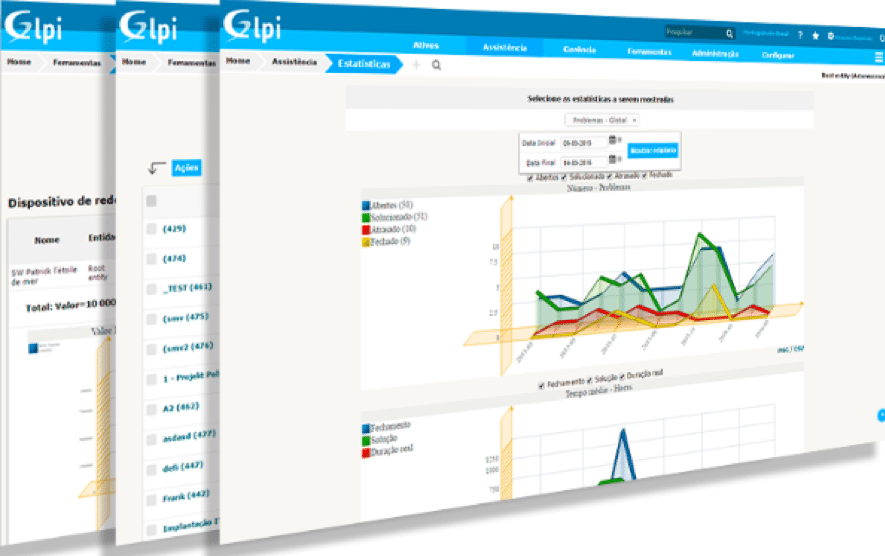A eficiência e a agilidade no atendimento ao cliente são fundamentais para o sucesso de qualquer empresa. No mundo da tecnologia, onde as demandas podem ser repetitivas e previsíveis, a automação se torna uma aliada poderosa para simplificar processos e economizar tempo. Neste artigo, vamos explorar como configurar chamados recorrentes no GLPI, uma solução de help desk amplamente utilizada, para aprimorar a gestão de solicitações repetitivas. Descubra como essa funcionalidade pode elevar o seu serviço de suporte a um novo patamar.
O que são chamados recorrentes? Antes de mergulharmos na configuração, é importante entender o conceito de chamados recorrentes. Basicamente, eles são solicitações que se repetem com certa frequência ou seguem um padrão previsível. Pense em tarefas rotineiras como a renovação de licenças de software, o suporte técnico para determinados equipamentos ou até mesmo a manutenção preventiva de sistemas. Em vez de criar um novo chamado toda vez que uma demanda semelhante surge, os chamados recorrentes permitem automatizar esse processo, agilizando o atendimento e liberando recursos para tarefas mais complexas.
Agora que você compreende a importância dos chamados recorrentes, vamos aprender como configurá-los no GLPI. Siga estes passos simples:
1. Acesse o menu "Assistência" no GLPI.
2. Selecione a opção "Chamados" ou "Tickets".
3. Procure pela opção "Modelos".
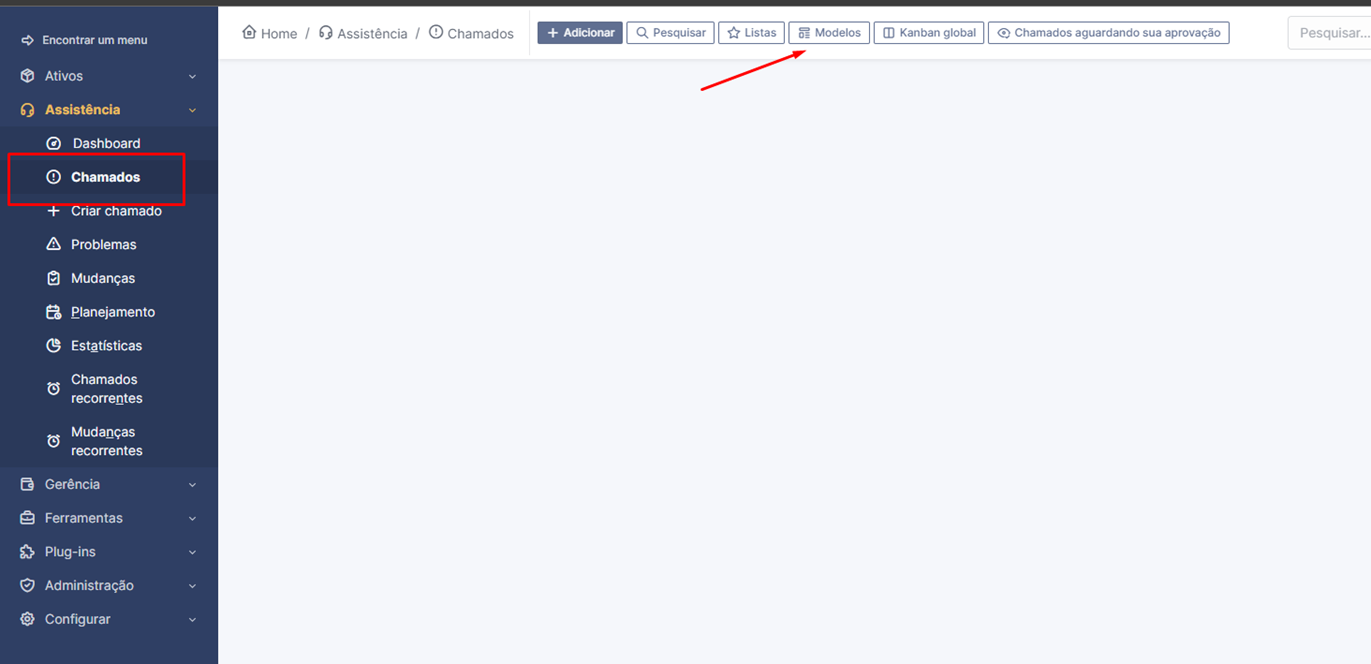
4. Procure pela opção de criar um novo modelo de chamado.
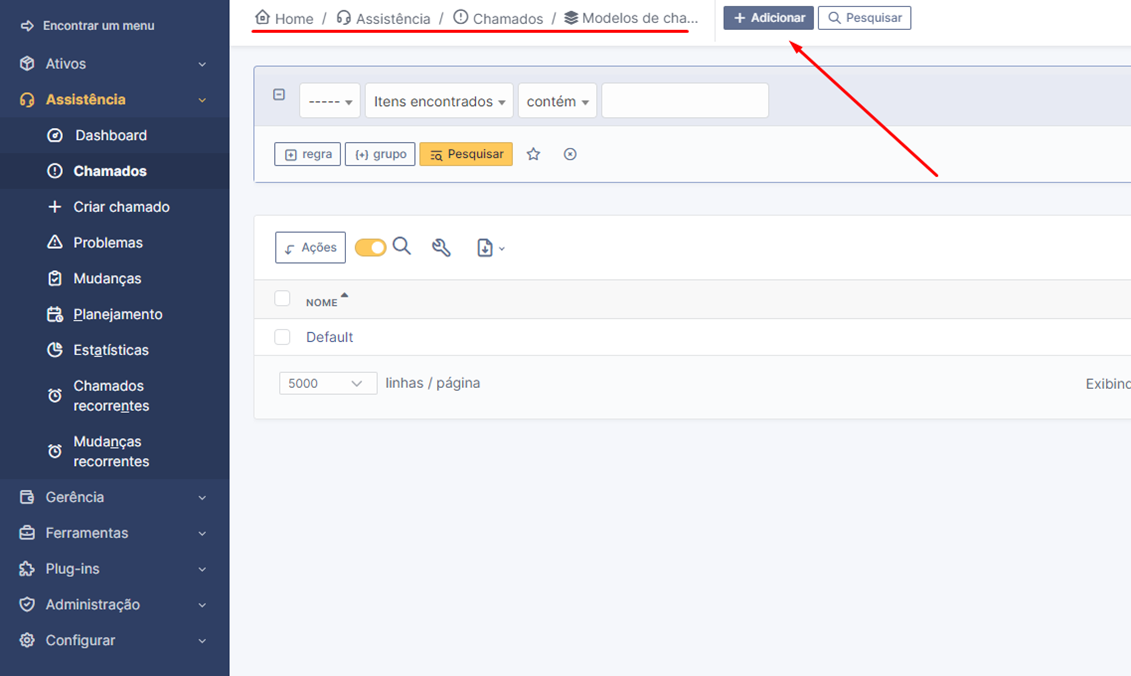
5. Preencha o nome do Modelo.
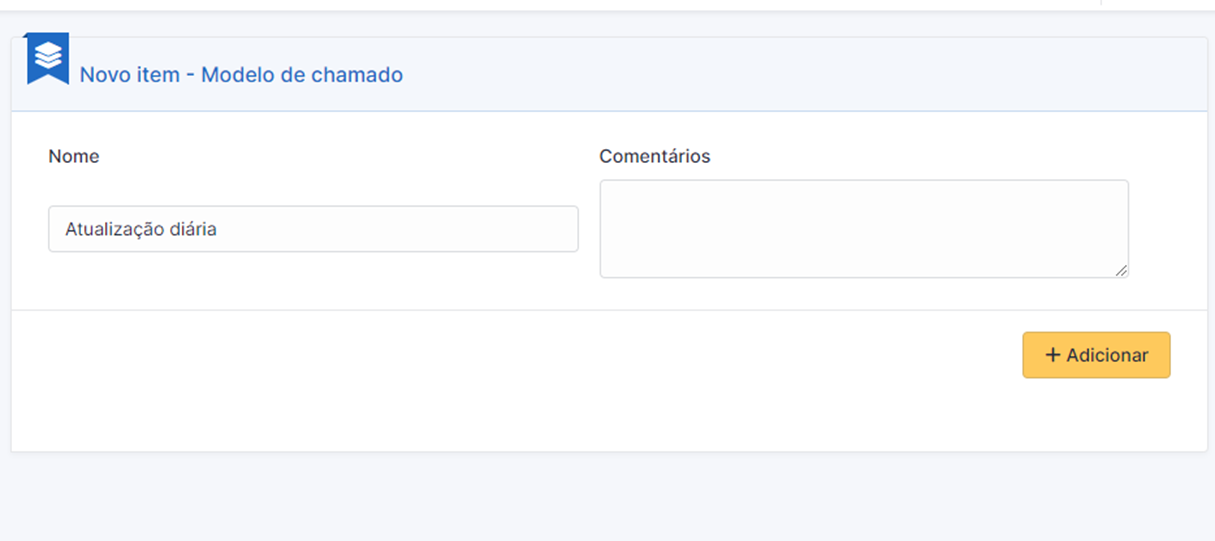
6. Clique no modelo criado para edita-lo.
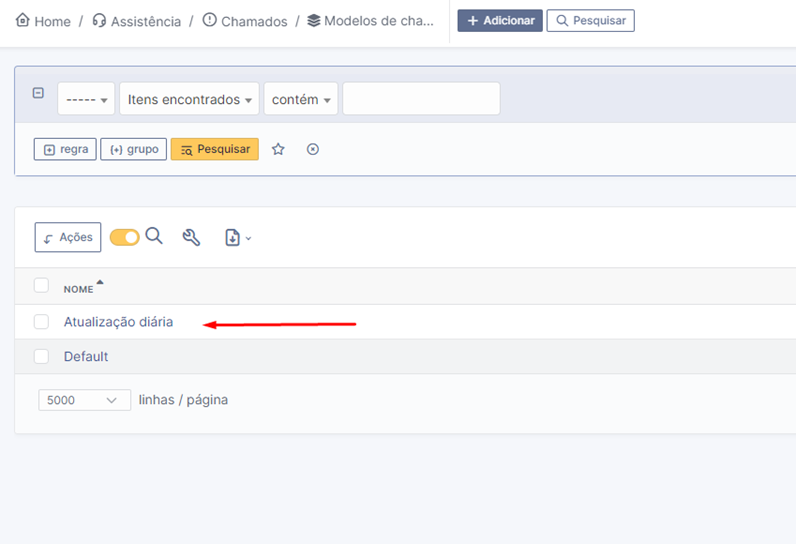
7. Clique em Campos predefinidos.
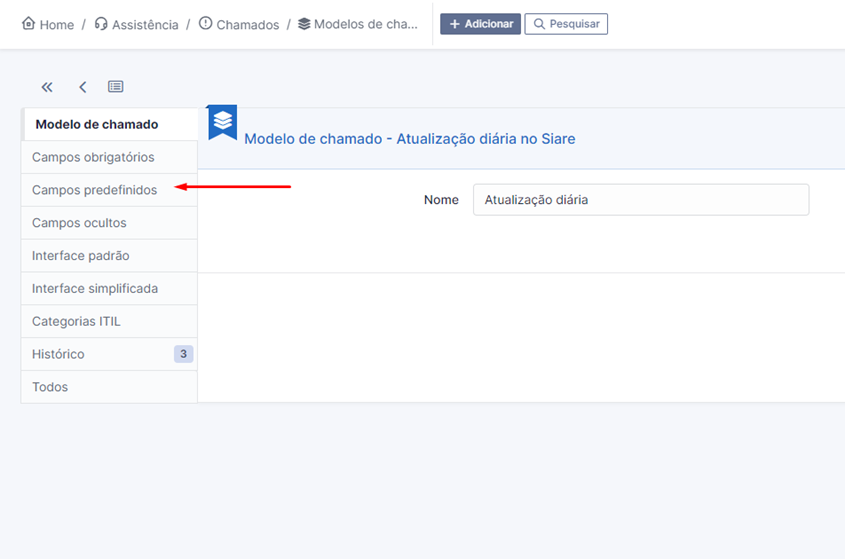
8. Adicione e preencha os campos necessários, como título, descrição e outros detalhes relevantes.
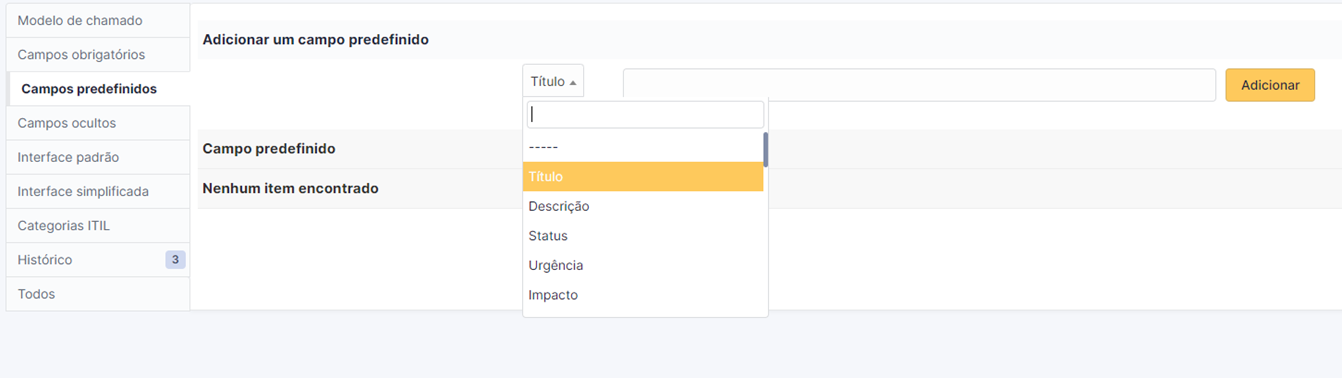
9. Em Assistência, clique em "Chamados Recorrentes".
10. Clique em Adicionar.
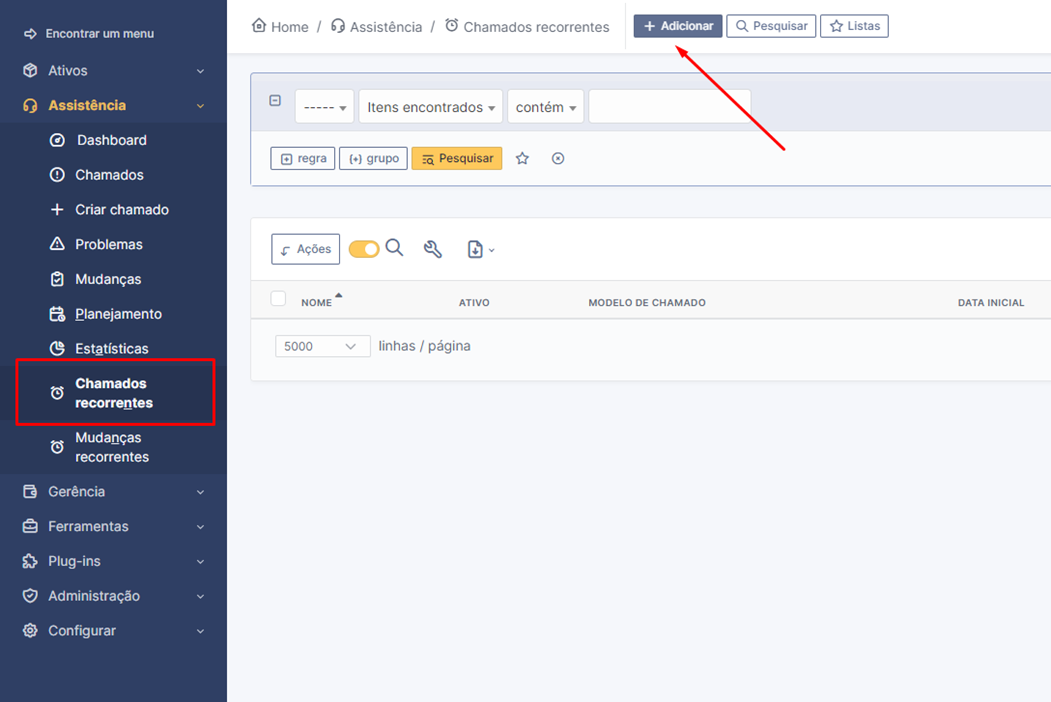
11. Preencha o nome do Chamado recorrente, Coloque "Sim" em ativo, a data e hora inicial, qual calendário usar e o modelo que foi criado.
12. Clique em adicionar.
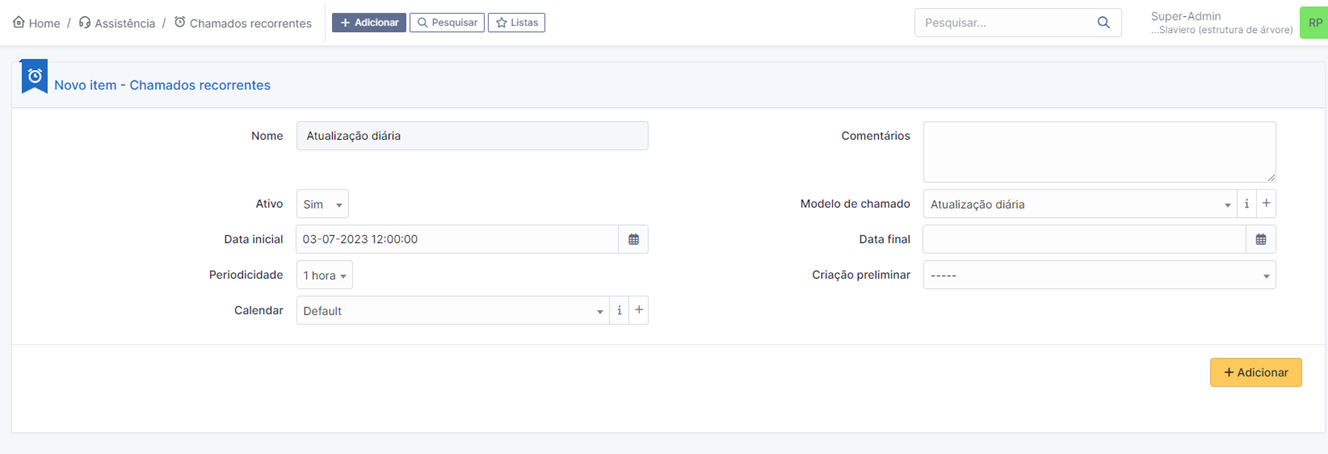
Por fim, é importante mencionar a configuração do "RecurrentItems" para "CLI" no GLPI, permitindo que os chamados recorrentes sejam executados mesmo quando a interface web estiver deslogada.
Para realizar essa configuração, vá em "Configurar" e depois"Ações automáticas". Procure por "RecurrentItems".
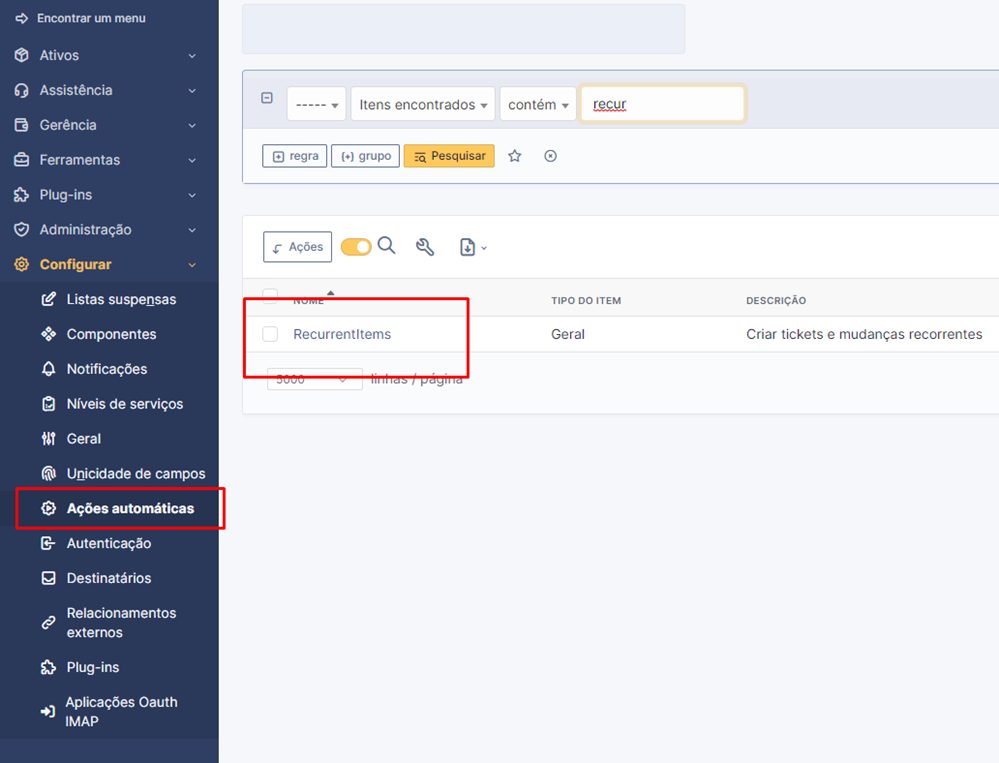
Altere a "Frequência de execução" para "Todo dia", ou para outra frequ~encia desejada, e Altere o "Modo de execução" de "GLPI" para "CLI". Clique em salvar.